今回の記事は前回、前々回の以下の記事の総括とも言える
LINE登録編になります!!
LINEのサブアカウントの作り方
ここまでのお話
まずLINEのサブアカウントをFacebookを用いて作る場合は
① Googleアカウント(Gmailアドレス) の取得
② Facebookへの新規登録
③ LINEアカウント作成
という流れになることを
上記のGoogleアカウント取得のための記事でも触れてきました。
そしてLINE登録のために必要なFacebookアカウントの取得方法を
前回の記事「LINEのサブ垢作成【Facebook登録編】Facebook版-その2」でご紹介させていただいております。
そして今回はいよいよLINEアカウントの取得ということで、これよりご紹介していきます!
LINEアカウント取得の前に
まず前提としてLINEはスマートフォンで使用するための機能となりますので、
PC版ではFacebookでの登録は出来ません。
その点を予めご了承ください。
今回の記事はその1の記事でも触れましたが、
サブの端末(スマホorタブレット)をお持ちの方のための記事とご理解ください。
アカウント作成手順
まず初めに以下のページからご自身がLINEを入れようと考えている端末にアプリをインストールしてください。
Android版
iOS版
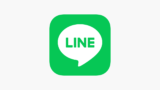
お使いの端末によって上記どちらかのページからアプリをダウンロードしてください。
今回は筆者のタブレットの都合上、Android版にて進めさせていただきます。
アプリをインストール完了しましたら開いてください。
手順① Facebookログインを選択
まずは はじめる をタップしてください。
次に下記画像左下にある〖Facebookログイン〗をタップ。
その後画面は変わりますが、〖 Facebookログイン 〗を再度タップしてください。
手順② Facebookに使用したアドレスとパスワードを入力
次に前回の記事でFacebook登録したアドレスと同時に作成したパスワードを入力してください。
手順③ アカウント名を決める
最初はFacebookの名前と同一の名前が入力されていますので、任意のアカウント名に変更してください。
※ここでは本名である必要はありませんので、お好きな名前で結構です♪
手順④ 年齢確認
こちらの項目は本記事中では任意とします。(筆者はとりあえずスキップしました)
しかし、ここをスキップするとID検索等の一部機能が制限されますので、
必要に応じて認証を行なってください。
必要なときに行なうこともできますので、とりあえずはスキップでも問題ありません。
手順⑤ 同意画面の確認
ここはざっくりいうとLINEの利用規約に同意しますか?
という場所ですので、同意する。しか選択肢はありません。
手順⑥ 位置情報関連の確認
ここは外に端末を持ち出して位置情報を使用される方のみチェックを入れたままにしてください。
筆者は家の中でしか使用する予定がありませんので、チェックを外して次へ進みました。
手順⑦ アドレス帳連携
サブアカウントということでしたら基本的には〖キャンセル〗でよいかと思いますが、
端末内のアドレス帳を今回のアカウントに反映させたい場合は〖登録する〗を押しても良いでしょう。
再三にはなりますが、基本的には〖キャンセル〗でよいかと思われます。
アカウント作成完了!
お疲れ様でした!!
ついにアカウント作成の全ての工程が終了となります。
以降はおまけになります。
おまけ【本アカウントとの連携】
ここからは本アカウントの連携方法になりますが、年齢認証を行なった場合は通常通り、
電話番号 若しくは ID検索で本アカウントと友達になってください。
筆者の場合は年齢認証を行なっておりませんでしたので、【ふるふる】を使用してアカウントを紐付けました。
ふるふるの使用方法
まずホーム画面右上の代枠で囲っているマークをタップしてください。
すると上記のような画面になりますので、再度しろ枠で囲われたふるふるというマークをタップしてください。
後は画面の指示に従い、進んでいくだけで本アカウントと友達になることが出来ます。
ここで気をつけていて欲しいことが2点あります。
1点目→メインアカウントでも同じ操作を同時に行なうこと。
2点目→端末の位置情報をONにしておくこと。
この2点に気をつければスムーズに手順を進めることが出来ますので、是非この機能を活用してみてください!
おわりに
ここまで3本の記事をまたいでのアカウント登録お疲れ様でした!
これでサブの端末でもLINEをご利用いただけるようになったことと思います。
また、この方法では出来なかったよ、、と言う方が万が一いらっしゃった場合や
ちょっと手間じゃない?と言う方のために別の方法もご提案させていただきます。
しかしそちらの方法はスマートデバイスに慣れた方で無いと難しい可能性がございますので、
今回紹介した方法を一度試していただけると幸いです♪
それでは今回はこの辺で!





















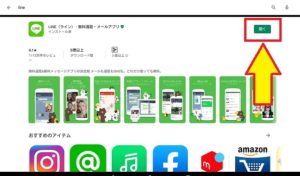

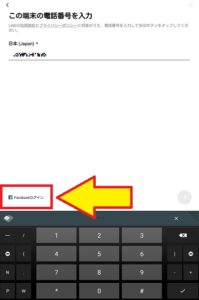
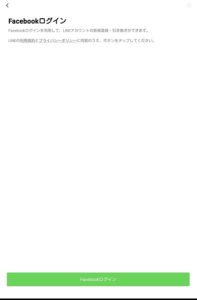
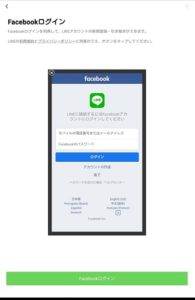
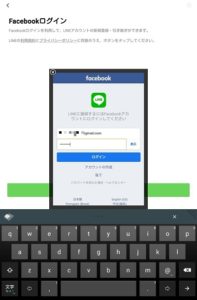
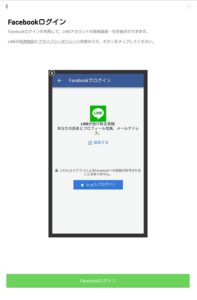
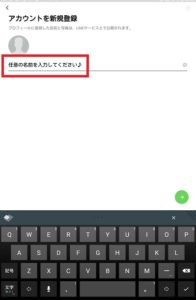
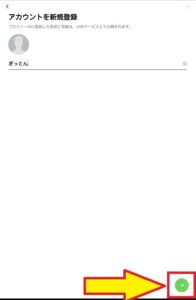
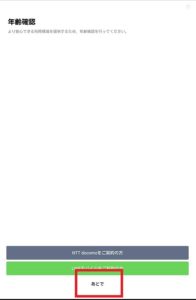



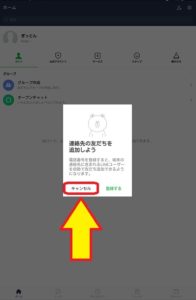
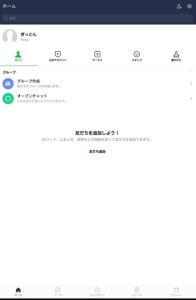
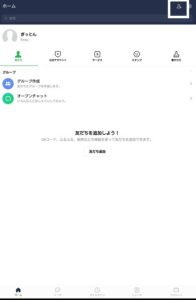



コメント
[…] LINEのサブ垢作成【LINE登録編】Facebook版-その3この記事はLINEのサブ垢作成3部作の完結編とも言える記事になっております。 こちらの記事をお読みになる前に前2作も併せてお読みいただ […]